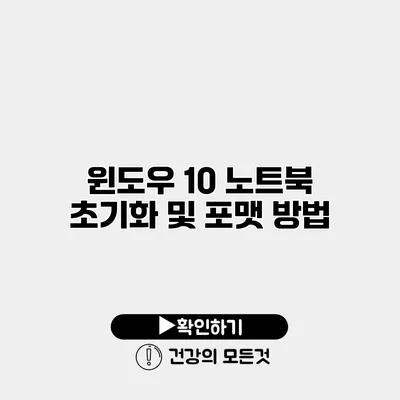윈도우 10을 사용하고 있던 노트북이 느려지거나 각종 오류로 인해 제대로 작동하지 않는다면, 초기화나 포맷을 고려해 볼 수 있어요. 이 과정을 통해 컴퓨터의 성능을 회복하고 불필요한 파일을 제거할 수 있답니다. 그럼 윈도우 10 노트북을 초기화 및 포맷하는 방법을 알아볼까요?
✅ 구글 계정 보안 설정을 다시 확인해 보세요.
초기화 전 준비사항
데이터 백업하기
노트북을 초기화하기 전에 중요한 데이터는 미리 백업해두는 것이 필수적이에요. 각종 문서, 사진, 음악 파일 등 소중한 데이터를 잃어버리면 복구하기가 힘들기 때문이죠. 백업 방법은 다음과 같아요:
- 외장 하드 드라이브에 복사
- 클라우드 스토리지(구글 드라이브, 원드라이브 등)를 활용
- USB 드라이브에 파일 저장
복구 도구 확인
노트북 제조사에 따라 복구 도구가 제공되기도 해요. 초기화를 진행하기 전에 이러한 도구를 사용해 보세요. 필요시 복구 미디어를 만들어 두는 것도 좋은 방법이에요.
✅ 컴퓨터 속도 개선을 위한 비법을 지금 알아보세요!
윈도우 10 초기화 방법
윈도우 10의 기본 설정으로 돌아가려면 다음 단계를 따라 주세요.
설정에서 초기화하기
- 시작 메뉴를 클릭해주세요.
- 설정 아이콘을 선택해요.
- 업데이트 및 보안 > 복구를 클릭하세요.
- 이 PC 초기화 섹션에서 다시 시작 버튼을 클릭해요.
- 초기화 방법을 선택해요:
- 내 파일 유지: 개인 파일은 유지하고 프로그램과 설정은 제거해요.
- 모든 항목 제거: 모든 데이터를 삭제하고 Windows OS를 새롭게 설치해요.
고급 시작 옵션 사용하기
윈도우에서 문제가 발생하여 정상적으로 부팅되지 않는 경우, 다음과 같이 고급 옵션을 이용해 초기화를 진행할 수 있어요.
- 컴퓨터를 켜고 부팅 중에 F11 키를 눌러주세요.
- 문제 해결 옵션을 선택해요.
- 이 PC 초기화 또는 고급 옵션 메뉴로 이동해 초기화를 선택해요.
✅ 메인보드 드라이버를 안전하게 백업하는 방법을 알아보세요.
노트북 포맷 방법
노트북을 포맷하려면 USB 부팅 드라이브가 필요해요. 이를 통해 윈도우 설치를 진행할 수 있습니다.
USB 부팅 드라이브 만들기
- 윈도우 10 다운로드 도구를 Microsoft 웹사이트에서 다운로드해요.
- 프로그램을 실행하고 USB 플래시 드라이브를 선택하여 설치 미디어를 생성해요.
포맷 및 새 설치
- USB 드라이브를 컴퓨터에 연결한 후, BIOS 설정에 들어가서 USB 드라이브에서 부팅하도록 설정해요.
- 윈도우 설치 화면에서 언어, 시간 및 키보드 레이아웃을 선택합니다.
- 설치를 클릭한 후, 사용자 지정: Windows만 설치(고급)을 선택해요.
- 드라이브를 선택하고 포맷합니다.
- 이후 윈도우를 설치하면 됩니다.
| 단계 | 설명 |
|---|---|
| 데이터 백업 | 개인 파일을 외장 하드 드라이브나 클라우드에 저장 |
| 초기화 방법 선택 | “내 파일 유지” 또는 “모든 항목 제거” 선택 |
| USB 드라이브 만들기 | 윈도우 10 다운로드 도구로 부팅 드라이브 생성 |
| 설치 및 포맷 | 드라이브 포맷 후 윈도우 새 설치 진행 |
결론
윈도우 10 노트북 초기화 및 포맷 방법을 알아보았어요. 초기화와 포맷은 다소 복잡하게 느껴질 수 있지만, 단계별로 차근차근 진행하면 누구나 할 수 있어요. 가장 중요한 것은 데이터를 잃지 않도록 적절한 백업을 하는 것이에요. 문제를 느낄 때는 초기화나 포맷을 통해 새로운 시작을 해보세요. 이렇게 세팅을 마친 후, 노트북이 얼마나 쾌적하게 돌아가는지 느껴보실 수 있을 거예요. 도움이 필요하면 언제든지 문의해 주세요!
자주 묻는 질문 Q&A
Q1: 윈도우 10 노트북을 초기화하기 전에 어떤 준비가 필요한가요?
A1: 초기화 전에 중요한 데이터를 백업해야 하며, 외장 하드 드라이브, 클라우드 스토리지, USB 드라이브 등을 활용할 수 있습니다.
Q2: 윈도우 10을 초기화하려면 어떻게 해야 하나요?
A2: 시작 메뉴에서 설정 아이콘을 선택하고 업데이트 및 보안 > 복구를 클릭한 후, ‘이 PC 초기화’ 섹션에서 ‘다시 시작’ 버튼을 클릭하여 초기화 방법을 선택합니다.
Q3: 노트북을 포맷하려면 어떤 과정을 거쳐야 하나요?
A3: USB 부팅 드라이브를 만들고 BIOS 설정에서 USB 드라이브에서 부팅하도록 설정한 후, 윈도우 설치 화면에서 드라이브를 포맷하고 설치를 진행하면 됩니다.